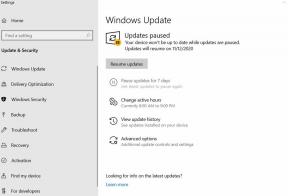Kā sakņot Samsung Galaxy S7 un Galaxy S7 Edge (Qualcomm Snapdragon)
Sakņu Viedtālrunis / / August 05, 2021
Android Nougat izlaišanas laikā, kas paredzēts izstrādātājiem Galaxy S7 un S7 edge Araltd xda forumā ir nodrošinājis sakņu failu saknes Galaxy S7 un S7 mala izmantojot ODIN. Šī sakne darbosies visos Samsung Galaxy S7 un S7 edge, kas darbojas ar Qualcomm Snapdrogon mikroshēmojumu. Jā, tas nozīmē, ka tas atbalstīs visus ASV Qualcomm Snapdragon Galaxy S7 un S7 Edge. ASV Qualcomm varianti ietver T-mobile, AT&T, Verizon un * Sprint. Sekojiet ceļvedim Saknes Samsung Galaxy S7 un Galaxy S7 Edge (Qualcomm Snapdragon).

Tagad izpildiet tālāk sniegto rokasgrāmatu par to, kā Saknes Samsung Galaxy S7 un Galaxy S7 Edge (Qualcomm Snapdragon), izmantojot ODIN programmatūru. Mirgojot šo sakni, jūs zaudēsiet Samsung Pay, kuru jūs vienmēr varat atgriezt pie parastās Android Stock Nougat.
Šajā rokasgrāmatā mēs iemācīsim jums, kā sasniegt saknes Samsung Galaxy S7 un S7 Edge, izmantojot operētājsistēmu Android 7.0 Nougat. Tas darbosies tikai ar Qualcomm bāzes Galaxy S7 un S7 variantu, tāpēc nemēģiniet izmantot nevienu citu variantu. Izpildiet ceļvedi
Saknes Galaxy S7 un S7 mala ar ASV Carrier T-mobile, AT&T, Verizon un * Sprint.Atcerieties: ir ziņojumi, ka sprinta ierīce rada problēmas pēc Root, kamēr daži ir pakļauti. Tāpēc, lūdzu, uzmanīgi izlasiet darbības un lietojiet uz savu risku.
Satura rādītājs
- 0.1 Ko dara sakņošana?
- 0.2 Sakņu priekšrocība:
- 0.3 ARĪ SAISTĪTAIS PAST:
-
1 Darbības, kā sakņot Samsung Galaxy S7 un Galaxy S7 Edge (Qualcomm Snapdragon)
- 1.1 Priekšnosacījums:
Ko dara sakņošana?
Ko dara sakņošana?
Android sakņots tālrunis nozīmē, ka jums var būt labākas administratora privilēģijas visām sistēmām. Ar to jūs varat iegūt administratīvās tiesības, lai sakņotu savu Android tālruni. Sakne ir neaizstājama android. Tā kā sakne kļūst vienkāršāka, tā var ģenerēt viena klikšķa saknes lietojumprogrammu, padarīt sakni vienkāršāku, un ir daudz tālruņu ar android palīgu programmatūru, kas atbalsta viena klikšķa sakni. Kamēr tālruni pievienojat datoram, saknes lietojumprogrammatūru var veikt automātiski. Pēc tam jūsu lietojumprogrammu sistēmas sarakstos tiks parādīts “supersu”, kas ir saknes panākumu pazīme. Tas var piešķirt saknes atļaujas jūsu sakņotajai ierīcei. Pareizi izlasiet rokasgrāmatu Kā sakņot jebkuru Android tālruni bez datora.
Sakņu priekšrocība:
Sakņu priekšrocība:
- Sakņošana dod iespēju pielāgot viedtālruni
- Tu vari izmantot Titāna dublējuma lietojumprogramma lai dublētu tālruni.
- Varat izbaudīt vairāk lietotņu, kurām nepieciešama sakņu atbilstība.
- Jūs varat piekļūt Xposed Installer un to moduļi.
- Varat mirgot a pielāgots ROM vai kodols, kas nozīmē, ka jums var būt jauna ierīce.
- Tu būsi spējīgs noņemt bloatwares / iepriekš instalēto lietojumprogrammu.
- Noņemiet kaitinošās reklāmas, izmantojot Ad Blocker.
- Varat palielināt Android ierīces ātrumu un akumulatora darbības laiku
- Tālruni var pielāgot, izmantojot jebkuru motīva veidni.
Pirms veicat metodes, es tikai vēlos jūs brīdināt, ka, sakņojot, jūs zaudēsiet garantiju, un dažreiz, ja neizlasīsit darbības un izdarīsit kaut ko nepareizi, jūs varat ķieģeļu ierīci. Tāpēc esiet piesardzīgs
ARĪ SAISTĪTAIS PAST:
ARĪ SAISTĪTAIS PAST:
- Kā instalēt oficiālo Lineage OS 14.1 uz Samsung Galaxy S7 Edge
- Kā Samsung Galaxy S7 instalēt oficiālo Lineage OS 14.1
- Oficiālais krājums Android Nougat priekš T-Mobile Galaxy S7 un S7 Edge
- Kā instalēt neoficiālu Lineage OS 14.1 Samsung Galaxy S7
- Instalējiet Samsung Galaxy S7 (Android Nougat) Resurrection Remix OS
- Kā instalēt neoficiālu līnijas OS 14.1 Samsung Galaxy S7 Edge
- Kā rootēt un instalēt TWRP atkopšanu Samsung Galaxy S7
- Lejupielādējiet un instalējiet iepriekš iesakņoto Galaxy S7 Edge Nougat Beta 3 [TWRP Flashable]
Darbības, kā sakņot Samsung Galaxy S7 un Galaxy S7 Edge (Qualcomm Snapdragon)
Priekšnosacījums:
- Atcerieties: Šī rokasgrāmata ir Saknes Samsung Galaxy S7 un Galaxy S7 Edge (ASV Qualcomm variants).
- Jūsu ierīcē jābūt 70% akumulatora
- Lai veiktu šo darbību, jums ir nepieciešams klēpjdators vai personālais dators
- Dublējiet savus datus, lai pārliecinātos, ka jums ir dati, ja kaut kas nepareizs (šis process nezaudēs jūsu datus)
- Pārliecinieties, vai esat pareizi izpildījis darbības. Nelietojiet izlaist un lasīt! - Mēs neesam atbildīgi par jūsu tālruņa bojājumiem.
Lejupielādēt failus
Lejupielādējiet Odin3 v3.12 (PrinceComsy) .zipLejupielādējiet ENGINEER sāknēšanas kodola failu boot.tarLejupielādējiet SuperSU .bat failu- Ja esat lejupielādējis un instalējis failu no augšas, jums ir labi iet - lasiet no 2. darbības.
- Pirmkārt, iespējojiet USB atkļūdošana
- Lai iespējotu USB atkļūdošanu, jums ir jāaktivizē arī izstrādātāja opcija. Tagad dodieties uz sadaļu Iestatījumi -> Par tālruni -> Tagad 7-8 reizes pieskarieties veidotāja skaitlim, līdz redzat grauzdiņu ziņojumu “Iespējota izstrādātāja opcija“

- Kad jūsu izstrādātāja iespēja ir aktīvs, atgriezieties pie sava iestatījumi -> Atvērt izstrādātāja iespēja -> Iespējot USB atkļūdošanu
- Tagad iespējojiet OEM atbloķēšanu, izmantojot to pašu izstrādātāja opciju -> iestatījumi -> Atvērt izstrādātāja iespēja -> Iespējot OEM atbloķēšanu

- Atveriet izsaukto ODIN failu Odin3 v3.12 (PrinceComsy) exe failu, izmantojot administratoru - ar peles labo pogu noklikšķiniet uz peles un atveriet, izmantojot administratoru

- Tagad restartējiet tālruni lejupielādes režīmā
- Tātad vispirms izslēdziet tālruni -> nospiediet un turiet pogas Sākums + Barošana + Skaļuma samazināšanas pogas, līdz tiek parādīts lejupielādes režīms.
- Tagad pievienojiet tālruni datoram, izmantojot USB kabeļus
- Pievienojot USB kabeli, Odin redzēsit zilu zīmi

- Tagad atgriezieties vēlreiz Odins un pievienojiet S7edge_Qualcomm.tar kuru lejupielādējāt AP / PDA poga

- Tagad pārliecinieties, vai atkārtota nodalīšana NAV atzīmēta - dodieties uz Opciju un skatiet (Ļaujiet atzīmēt automātiskās reboot un F-Reset Time)

- Noklikšķiniet uz pogas Sākt, sēdiet un pagaidiet dažas minūtes, līdz redzat ziņojumu caurlaidi. Kad esat redzējis PASS, varat noņemt tālruni no daļas.

- Nekrītiet panikā, ja atjaunināšanas laikā redzat, ka tālrunis tiek restartēts.
- Tagad izvelciet ADB un Fastboot rīku
- Ekstrakts S7Root_Unroot_SU_2_79.zip uz ADB un Fastboot rīku

- Tagad ADB fastboot mapē atveriet komandu uzvednes logu, nospiežot Spacelšanas taustiņš + peles labais klikšķis
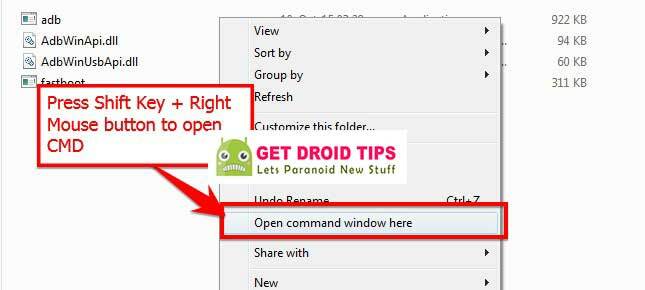
- Tagad komandu logā ierakstiet šo komandu vai arī varat divreiz noklikšķināt uz faila root.bat.
sakne.sikspārnis

- Piešķiriet atļauju, ja tā tiek prasīta, un pagaidiet dažas minūtes, lai pabeigtu sakņu procesu
- Tieši tā! Izbaudiet sakni Galaxy S7 un S7 Edg. Šī rokasgrāmata ir paredzēta Android Nugat sakņošanai uz Galaxy S7 un S7 Edge.
Kredīti Araltd, PrinceComsy ODIN un Samsung
Avots: Saite.
Tas ir viss! Restartējot tālruni, būs instalēta root un supersu lietotne. Es ceru, ka jums patiks! Mēs esam devuši pilnu rokasgrāmatu par to, kā sakņot Samsung Galaxy S7 un Galaxy S7 Edge.
Es esmu tehniskā satura autore un pilna laika emuāru autore. Tā kā es mīlu Android un Google ierīci, es sāku savu karjeru, rakstot Android OS un to funkcijas. Tas man lika sākt programmu "GetDroidTips". Esmu pabeidzis uzņēmējdarbības maģistra grādu Mangalore universitātē, Karnatakā.